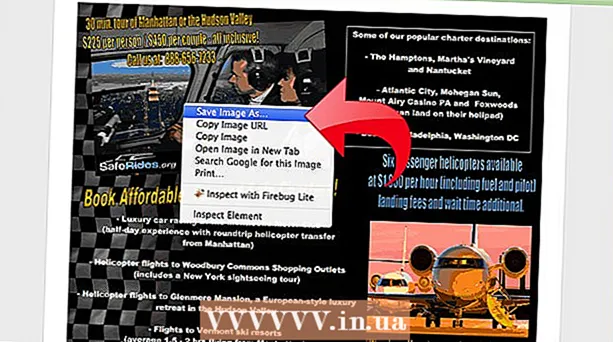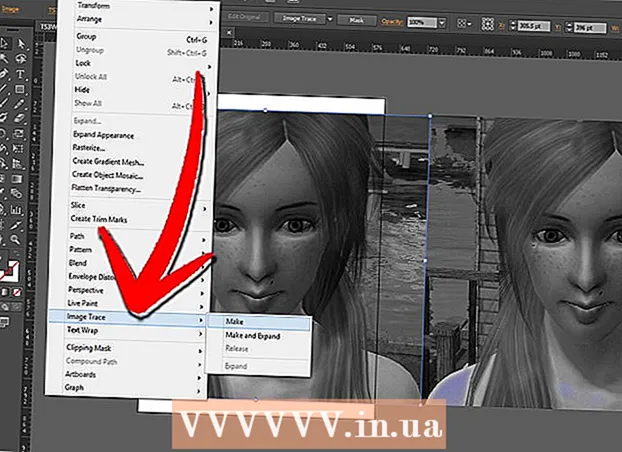Autor:
Sara Rhodes
Datum Stvaranja:
14 Veljača 2021
Datum Ažuriranja:
1 Srpanj 2024

Sadržaj
- Koraci
- Metoda 1 od 2: Kako stvoriti pozadinski sloj
- Metoda 2 od 2: Kako promijeniti boju umjetničke ploče
U Adobe Illustratoru možete promijeniti boju pozadine umjetničke ploče na dva načina. Ako stvorite pozadinski sloj, boja pozadine umjetničke ploče promijenit će se zauvijek. Promijenite li boju same umjetničke ploče, uređivanje će se pojaviti samo u Adobe Illustratoru, a ne u drugom programu ili na papiru.
Koraci
Metoda 1 od 2: Kako stvoriti pozadinski sloj
 1 Nacrtajte pravokutnik oko cijele umjetničke ploče. Jedini način da trajno promijenite boju pozadine je stvaranje zasebnog pozadinskog sloja. Ako samo promijenite boju pozadine, nova boja se neće pojaviti na papiru. Da biste stvorili pozadinski sloj:
1 Nacrtajte pravokutnik oko cijele umjetničke ploče. Jedini način da trajno promijenite boju pozadine je stvaranje zasebnog pozadinskog sloja. Ako samo promijenite boju pozadine, nova boja se neće pojaviti na papiru. Da biste stvorili pozadinski sloj: - odaberite alat "Pravokutnik" na lijevoj alatnoj traci (desni stupac, četvrta ikona odozgo);
- postavite kursor u gornji lijevi kut umjetničke ploče;
- držite lijevu tipku miša i povucite pokazivač da biste stvorili pravokutni okvir koji će biti prilagođen umjetničkoj ploči.
 2 Ispunite područje unutar pravokutnog okvira bojom. Odaberite alat Paint Bucket (četvrta ikona pri dnu). Dvaput kliknite na alat za otvaranje palete boja. Odaberite boju iz palete boja. Pritisnite "U redu" za bojanje pozadine odabranom bojom.
2 Ispunite područje unutar pravokutnog okvira bojom. Odaberite alat Paint Bucket (četvrta ikona pri dnu). Dvaput kliknite na alat za otvaranje palete boja. Odaberite boju iz palete boja. Pritisnite "U redu" za bojanje pozadine odabranom bojom.  3 Zaključajte sloj. Kada slikate pozadinu, morate paziti da se boja ne promijeni. Da biste to učinili, zaključajte sloj.
3 Zaključajte sloj. Kada slikate pozadinu, morate paziti da se boja ne promijeni. Da biste to učinili, zaključajte sloj. - Pronađite ploču Slojevi s desne strane. Ako se ne pojavi, kliknite Window> Layers.
- Pravokutna kutija bit će označena kao "Sloj 1". Ako stvorite dodatne slojeve, "Sloj 1" trebao bi ostati pri dnu popisa.
- Pritisnite prazan okvir pored ikone oka da biste zaključali sloj.
Metoda 2 od 2: Kako promijeniti boju umjetničke ploče
 1 Otvorite opcije dokumenta. Možete promijeniti boju same umjetničke ploče, ali uređivanje će biti vidljivo samo na računalu, a ne na papiru (to jest, tiskanoj verziji dokumenta). Kliknite Datoteka> Opcije dokumenta.
1 Otvorite opcije dokumenta. Možete promijeniti boju same umjetničke ploče, ali uređivanje će biti vidljivo samo na računalu, a ne na papiru (to jest, tiskanoj verziji dokumenta). Kliknite Datoteka> Opcije dokumenta. - Ova promjena boje bit će vidljiva samo u Adobe Illustratoru. Ako ispisujete dokument ili izvozite projekt, boja umjetničke ploče vratit će se u izvornu bijelu boju. Da biste trajno promijenili boju pozadine, morate stvoriti zasebni sloj pozadine.
 2 Promijenite transparentnost. Pronađite odjeljak "Opcije transparentnosti". Potvrdite okvir pored Simulirajte papir u boji.
2 Promijenite transparentnost. Pronađite odjeljak "Opcije transparentnosti". Potvrdite okvir pored Simulirajte papir u boji. - Opcija Simuliraj obojeni papir simulira pravi papir. Što je papir tamniji, slika će biti tamnija. Ako pozadinu učinite crnom, slika će nestati jer neće biti vidljiva na pravom crnom papiru.
 3 Promijenite boju pozadine. U odjeljku Opcije transparentnosti pronađite bijeli pravokutnik; kliknite na nju da otvorite paletu boja. Odaberite boju s palete i kliknite U redu. Ponovno kliknite U redu da biste spremili promjene na umjetnoj ploči.
3 Promijenite boju pozadine. U odjeljku Opcije transparentnosti pronađite bijeli pravokutnik; kliknite na nju da otvorite paletu boja. Odaberite boju s palete i kliknite U redu. Ponovno kliknite U redu da biste spremili promjene na umjetnoj ploči. - Iako ste spremili svoje promjene, nova boja umjetničke ploče pojavit će se samo u Adobe Illustratoru. Ako ispisujete ili izvozite dokument, umjetnička ploča vratit će se u izvornu bijelu boju. Za trajnu promjenu boje stvorite zasebni pozadinski sloj.